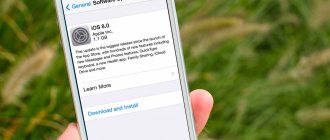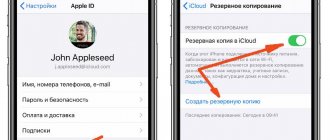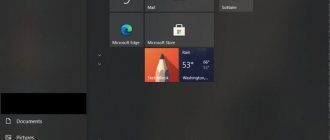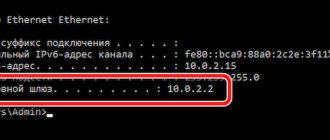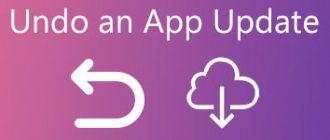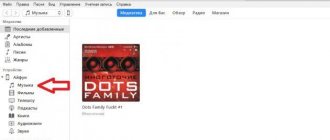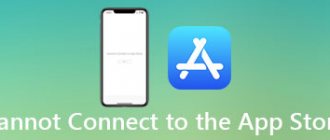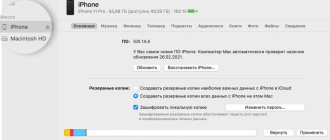Автор статьи
Максим aka WisH
Высшее образование по специальности «Информационные системы». Опыт работы системным администратором — 5 лет.
Задать вопрос
Любые смартфоны требуют периодических обновлений. С устройствами на андроиде редко возникают проблемы, но с айфонами и другой техникой Apple все по другому. Загрузить обновления можно через беспроводную сеть, мобильная для этого не подходит. Есть способы обойти ограничения. Сегодня расскажем, как скачать обновление iOS на айфон без Wi-Fi.
Для чего нужны обновления
Конечно, для iPhone 5s установка обновлений происходит редко, хотя бы из-за того, что версия самой операционной системы и устройства сильно устарела. Чего не скажешь про 13 модель или другие новые версии девайсов. Там загружать новые версии лучше постоянно.
Обновления защищают от многих проблем. Во-первых, речь идет о безопасности устройств. Каждая найденная уязвимость для вирусов или взлома устраняется в очередном выпуске обновлений. Во-вторых, происходит улучшение работы самой системы. По мере накопления сведений, разработчики устраняют ошибки или сбои в работе операционной системы, приложений или железа.
Из-за этого хорошо заметна разница между устройствами, которые получали новые патчи, и теми, которые не обновлялись. Постепенное накопление сбоев и мусора в системе от неоптимизированных программ сказывается на них не лучшим образом, как и на количестве вылетов программ и продолжительности работы батареи. Лучше подождать беспроводной сети, чтобы установить новую версию ПО на свое устройство. Но можно обновить iPhone без Wi-Fi. Расскажем, как это делается.
Перед процедурой
Если Вы являетесь владельцем версии «шестерки» с объёмом памяти на 16 гигабайт, заранее позаботьтесь о наличии достаточного свободного объёма памяти. Имейте в виду, что даже если для скачивания архивированной папки с обновлениями места и хватает, то при её распаковке и установке на устройство — его потребуется немного больше. Поэтому старайтесь всегда оставлять небольшой задел, сверх указанного объёма пакета обновлений. Если этого не сделать – в любой момент может возникнуть ошибка. Загрузка может прерваться, айфон — зависнуть или застрять в петле восстановления, и потребуется в лучшем случае всё выполнять заново, в худшем – принудительно восстанавливать гаджет, с полной потерей данных.
Это сведёт к минимуму риск неудачного обновления. И в случае системного сбоя – Вы практически без потерь сможете восстановить все свои данные.
Чтобы наверняка исключить вероятность возникновения ошибок, не помешает предварительно обновить и операционную систему вашего компьютера, встроенные программы безопасности, а также установленный антивирус. После этого перезагрузите ПК, чтобы применить все обновления, и можно приступать к загрузке новой прошивки на iPhone.
Почему нужен Wi-Fi
Для начала расскажем, почему нельзя обновить iOS без Wi-Fi. Это происходит из-за объема самих данных, которые содержаться в патче. Обычно один пакет весит больше 300 Мб, что не вписывается в лимиты скачивания. В самой системе жестко прошито ограничения на 150 Мб для загрузки через мобильные сети. Сделано это, чтобы сэкономить пользователям айфонов деньги на мобильный трафик. Вот только такое ограничение вызывает проблемы.
Это ограничение было добавлено в iOS 11. А уже IOS 11.1 для айфона 7 весило 306 Мегабайт. Не нужно думать, что на 6 или более ранних версиях таких ограничений не было. Там стоял лимит в 100 Мб, а до 2012 вообще 10 Мб. Также обновлять айфон через мобильный интернет не советуют, потому что сотовая связь менее стабильна, из-за чего происходят потери и придется перекачивать весь файл или его часть. Несколько таких сбоев, и пользователь рискует остаться вообще без мобильного трафика, так и не получив новую версию прошивки.
Полезная информация о приложениях для iPhone и iPad из App Store
- Распространяются в виде архивов с расширением ipa.
- После загрузки приложения на компьютер через iTunes сохраняются во внутреннее хранилище программы и доступны в: ~/Пользователи/Имя_пользователя/Музыка/iTunes/iTunes Media/Mobile Applications.
- В iTunes доступны в меню «Программы».
- Для их установки не требуется джейлбрейк iPhone или iPad.
Быть может вы удивитесь, но установить игру или программу на iPhone можно не одним и даже не двумя способами.
Способы обновления
Есть несколько способов загрузить обновление на айфон по мобильной сети или другими способами, не используя беспроводные сети. Один из них работает только с мобильными данными, но эту дыру могут закрыть. Остальные способы предполагают использование других устройств для того, чтобы сымитировать действие беспроводной сети или обновится совсем другим способом.
Мобильный интернет
Есть способ того, как обновить айфон без Wi-Fi по сотовой сети, не используя сторонние девайсы и программы. Он использует уязвимость в самой системе, так что ее могут устранить при любом патче. Но пока такой способ является действенным, так что рассмотреть его стоит.
- Зайдите в обновление системы и начните его загрузку.
- Дождитесь появления ошибки «Для загрузки этого обновления требуется подключение к сети Wi-Fi» на iPhone.
- Теперь перейдите к настройкам, зайдите в дату и время, и поставьте любую дату со следующего числа и до конца года.
- Теперь снова перейдите к нужному приложению и начинайте загрузку. Проблем возникнуть не должно. Менять дату нельзя до окончания загрузки и установки, иначе все опять заблокируется.
Способ не выглядит слишком хитрым, так что окончание его действия стоит ожидать в любой момент. Стоит его попробовать, перед тем как переходить к другим действиям, которые потребуют предпринять большее количество шагов.
Раздача с другого телефона
Чтобы обновить на айфоне версию iOS без вайфая через сотовую сеть, потребуется использовать второй мобильный телефон или айфон.
Если вы решите использовать второй девайс в режиме модема, постарайтесь, чтобы соединение было максимально стабильным.
Если это условие не соблюдается, то второй аппарат потратит большое количество трафика на то, чтобы скачать все нужные данные. Именно поэтому и стоит ограничение на загрузку больших файлов только через беспроводные сети. Там без проблем можно докачивать и перекачивать большие файлы.
Пример приведем для айфона. Для андроида читайте подробную статью, как раздать интернет с телефона.
Перейдите на экран настроек и откройте раздел «Сотовая связь», там выберите сотовые данные. В этом разделе проверьте правильность введенных параметров для подключения телефона к мобильной сети. Теперь возвращайтесь на экран назад, открывайте режим модема и переводите ползунок точки доступа в положение «Вкл».
В этом же разделе будет доступно имя сети и стандартный пароль от неё. Их можно изменить, чтобы не оставлять комбинацию букв и цифр, которые сложно запомнить и ввести. Пригодится тем, кто планирует часто раздавать интернет. Чтобы поменять имя сети, нужно изменить имя телефона в разделе «Об этом устройстве».
Используем компьютер
На этом способы того, как обновить айфон без Wi-Fi по сотовой сети, заканчиваются. Следующий способ использует уже проводной интернет, либо любой другой вид, который используется у вас для стационарных устройств. Для этого потребуются компьютеры с Windows или Mac и с usb-портами. Для начала загрузите iTunes с площадки Apple на компьютер, установите и подключите его.
Далее для Айтюнс пошаговая инструкция выглядит следующим образом:
- Включите iTunes, подключите iPhone через шнур к компьютеру. Далее найдите в iTunes значок телефона и щелкните по нему
- Проведите синхронизацию компа и айфона, далее щелкните по «Начать работу»;
- Откроется большое окно. В левом столбике выберите раздел «Обзор», дальше выберите «Обновить», если установлена не последняя версия.
Есть и второй способ. После загрузки айтюнса подключите и синхронизируйте айфон. Дальше откройте основную директорию телефона, найдите файл с расширением .ipsw. В открывшемся окне выберите функцию «Обновить».
Для iPad и iPod ситуация ничем не отличается. Они используют ту же операционную систему, а значит и все её достоинства и недостатки. Так что просто выбирайте способ, который нравится, и используйте его. Ограничения состоят только в том, что иногда у них нет сим-карты. Зато доступно подключение через юсб-порт. Так что вариант с компьютером выходит самым универсальным для всех моделей.
Изменение MTU
Network-WANMTU Size
Перед тем, как менять параметр MTU лучше связаться со своим интернет-провайдером и узнать, какие цифры он рекомендует поставить. Если же у вас нет такой возможности, а доступ в интернет нужен немедленно, то попробуйте несколько вариантов: 1420, 1460, 1500. Сохранив настройки после изменения, обязательно перегрузите маршрутизатор.
Если у вас роутер AsusДополнительные параметры pppdMTU 1460 MRU 1460
Процесс скачивания программ, книг и игр становится намного проще, если воспользоваться возможностями магазина Плей Маркет, который доступен для пользователей смартфонов, работающих на системе Андроид. Для открытия ресурса требуется интернет. Наиболее простым и доступным способом подключения является Вай-Фай.
Порой возникают ситуации, когда Play Market не работает через Wi-Fi. В результате становится невозможным скачать нужную информацию и программы, что доставляет немало неудобств. Почему так происходит и можно ли решить проблему самостоятельно, без привлечения специалистов? Об этом пойдет речь в нашей статье.
Обновление на ранних версиях
На более ранних версиях были свои способы обойти ограничение на скачивание. Его не назовешь очень простым, но и сложного в нем ничего нет. Он скорее длинный, чем сложный.
- Отключите вайфай, включите мобильную сеть.
- Начните загружать обновление или приложение в магазине.
- Появится сообщение о том, что это сделать невозможно.
- Теперь подключитесь к любой точке, а потом сразу активируйте режим «В самолете».
- Перезагрузите айфон.
- После включения нужно выйти из авиарежима.
- Пойдет загрузка через мобильную сеть.
Способ подойдет для любых устройств, на которых версия системы меньше, чем iOS 10.3. После этой версии возможность использования такого трюка закрыли.
Если же говорить про другие версии айфонов, то алгоритм на них ничем не отличается от того, который работает для последних версий. Стоит ли устанавливать последние версии системы, решайте сами.
Для чего необходимо обновлять Айфон
Разработка новых и усовершенствование действующих приложений и игр является одной из наиболее динамичных сфер IT-отрасли. Для корректной работы программы требуется система, сопоставимая с кодом, на котором она была написана. Обновление требуется даже для старого, но доработанного приложения, не говоря уже о новых разработках.
На заметку! Если владелец телефона не увлекается играми и не часто пользуется приложениями, обновлять телефон необязательно. Айфон будет работать в исправном режиме даже при старом ПО. В таком случае требуется с осторожностью пользоваться интернетом, так как помимо развлекательных функций, обновление направлено на защиту телефона от проникновения вирусов.
Обновление приложений
Чтобы обновить игру на айфоне, проделайте следующие действия:
- Откройте магазин App Store.
- Нажмите значок профиля в верхней части экрана.
- Теперь просмотрите список программ, для которых есть новые версии. Нажмите «Обновить» рядом с приложением, чтобы обновить только его, или нажмите «Обновить все».
Здесь действует то же самое ограничение, что и для обновлений системы. Скачать больше 150 Мб не получится. С другой стороны, способы для обхода этой проблемы подходят те же. Проще всего использовать перевод даты, он срабатывает во всех случаях. Вариант с компьютером для игр слишком сложен, проще бывает найти беспроводную сеть или другой телефон с точкой доступа.
Как снова активировать Secure Boot
Чтобы снова включить Secure Boot, вам придется удалить с компьютера все следы присутствия неподписанной операционной системы— иначе ничего не получится.
- Деинсталлируйте все неподписанное ПО, установленное в то время, пока Secure Boot был отключен.
- Выключите компьютер. Затем снова включите и войдите в режим BIOS. Вход в этот режим, как правило, выполняется с помощью кнопок F1, F2, F12, Esc или Del (в зависимости от модели компьютера). Пользователи Windows могут войти в меню дополнительных параметров загрузки (Advanced Boot), нажав на Shift и выбрав Restart (Перезагрузить).
- Найдите параметр Secure Boot (Безопасная загрузка) и выберите Enabled (Включить). Обычно опция безопасной загрузки находится в меню Security (Безопасность), Boot (Загрузка) или Authentication (Авторизация).
- Если включить безопасную загрузку не удается, попробуйте перезагрузить BIOS, чтобы вернуть его к заводским настройкам. Вернув заводские настройки, попробуйте снова включить Secure Boot.
- Нажмите Save (Сохранить) и Exit (Выйти). Система перезагрузится.
- Если система не загружается, снова отключите Secure Boot.
Читать также: Как быстро менять настройки прокси с помощью Burp и FoxyProxy
Возможные проблемы
Проблем возникать не должно. Если при переводе даты не получается скачать обновление через мобильную сеть, значит уже закрыли данную возможность в одной из версий ПО. При подключении через телефон, работающий в качестве точки доступа, на нем может закончиться интернет, других ограничений нет. Разве что мобильный оператор блокирует раздачу через вайфай и режет скорость. Здесь нужно смотреть в интернете отзывы по похожим случаям.
Проблемы возникают с компьютером. Если он не хочет устанавливать обновления для подключенного телефона, то причин несколько:
- Антивирус. В этом случае заблокируйте его на время, перезагрузите устройство и снова попробуйте провести процедуру.
- Используйте оригинальный и неповрежденный кабель. Если не помогло, то попробуйте с другим.
- Смените USB-порт на компьютере. Не подключайтесь через удлинители и разветвители, может просто не хватить мощности.
Если ничего из этого не помогло, то тут глубокая проблема, нужно исследовать как компьютер, так и сам айфон.